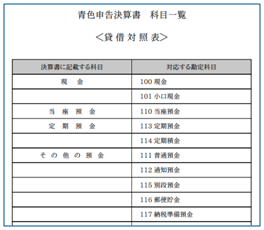6-3.青色申告決算書(一般用)
青色申告決算書(一般用)の作成をします。
1~4ページの各項目に直接入力を行って、作成します。
① 「事業者トップ」 画面の[年次決算]から[青色申告決算書]をクリックします。
② 「青色申告決算書」画面が表示されます。

1.青色申告勘定科目の設定
① [科目設定]ボタンをクリックします。
② 「青色申告科目設定」画面が表示されます。
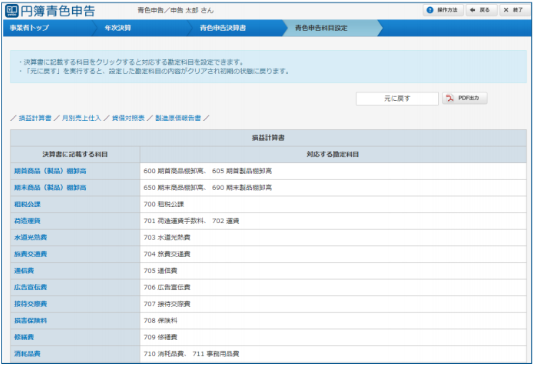
③ 青色申告決算書に印刷する科目をクリックします。

④ 選択された勘定科目の画面が表示されます。
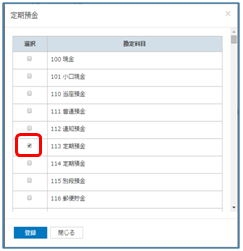
⑤ 追加する場合は選択欄にチェックを入れます。
取消する場合は選択欄のチェックをはずします。
⑥ [登録]ボタンをクリックします。
⑦ 追加した場合は勘定科目が登録されます。

※ 「新規作成」より「科目設定」を先に行わないと、科目設定に従って残高が設定されません。
※ [PDF出力] ボタンをクリックします。
「青色申告決算書 科目一覧」が PDF形式 で作成されます。